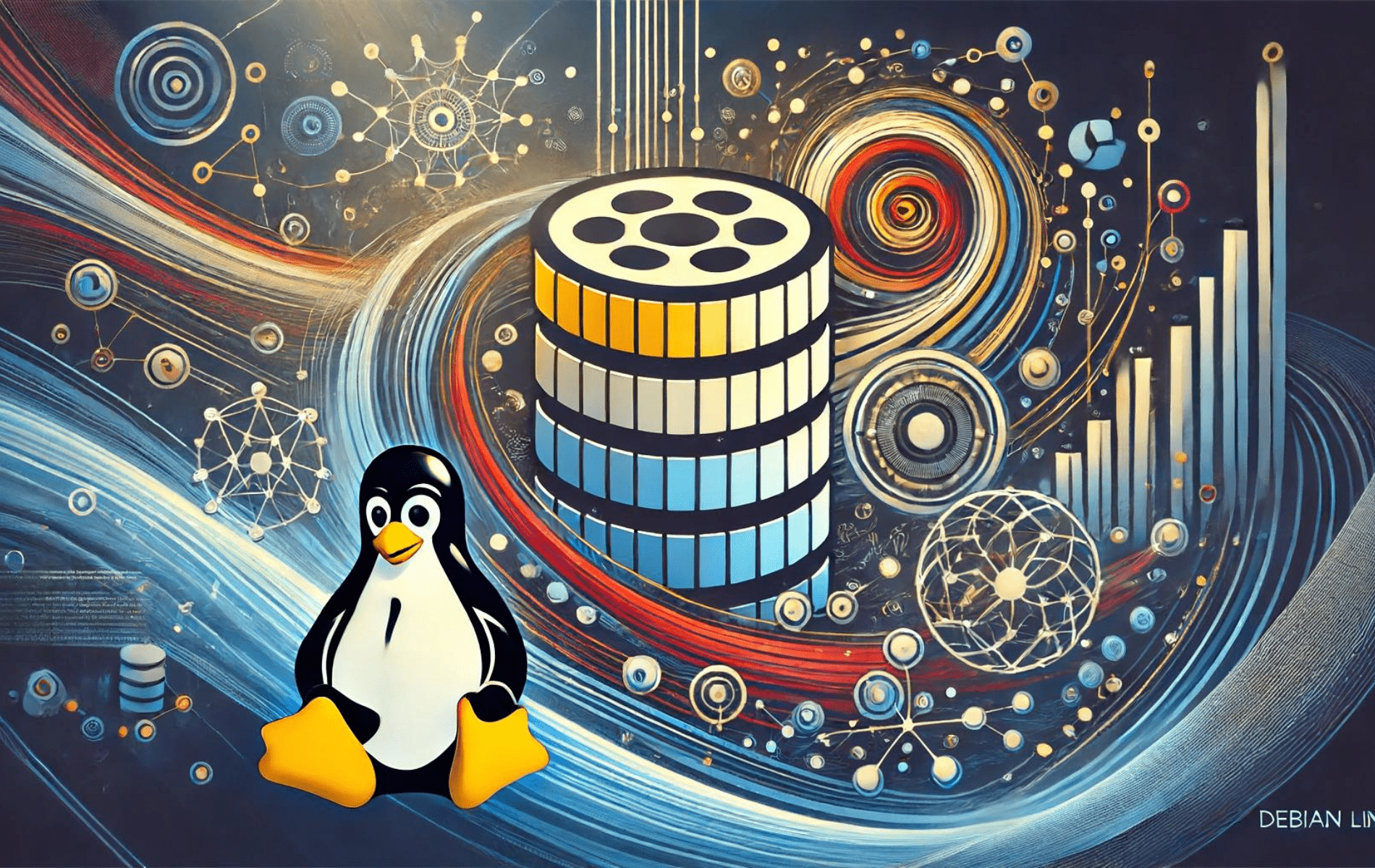Installare MariaDB su Debian è semplice e porta nel tuo ambiente un sistema di gestione dei database potente, flessibile ed efficiente. Questa guida ti guiderà attraverso il processo di installazione, assicurandoti l'accesso alle ultime build stabili di MariaDB.
Di seguito è riportata una rapida panoramica delle funzionalità e dei vantaggi derivanti dall'utilizzo di MariaDB:
- Alte prestazioni: MariaDB offre velocità ed efficienza superiori per le operazioni di database.
- Scalabilità: Gestisci facilmente set di dati di grandi dimensioni e carichi di traffico elevati.
- Sicurezza: Funzionalità di sicurezza avanzate, tra cui crittografia e controlli di accesso.
- Compatibilità: La perfetta compatibilità con MySQL semplifica il passaggio o l'integrazione.
- Flessibilità: Supporta vari motori di archiviazione e plug-in per diverse applicazioni.
- Supporto comunitario: Ampia documentazione e una forte comunità di supporto.
Le funzionalità multipiattaforma di MariaDB garantiscono un'esperienza fluida, consentendoti di sfruttare le sue potenti funzionalità su qualsiasi sistema. Entriamo nei passaggi tecnici dell'installazione di MariaDB sul tuo sistema Debian.
Prerequisiti per l'installazione di MariaDB
Per installare correttamente MariaDB su Debian, assicurati di soddisfare i seguenti requisiti:
Requisiti di sistema e versioni Debian supportate
| Componente | Requisito minimo |
|---|---|
| Processore | Processore dual-core da 2 GHz o più veloce |
| RAM | 4 GB o più |
| Spazio sul disco | 25 GB di spazio libero |
| Rete | Connessione Internet ad alta velocità |
| Versioni supportate | Debian 12 (topo di biblioteca), Debian 11 (Bullseye), Debian 10 (Buster) |
Requisiti addizionali
| Requisiti | Descrizione |
|---|---|
| Connessione internet | Necessario per scaricare MariaDB e applicare gli aggiornamenti. |
| Convenzioni terminali | Tutti i comandi del terminale devono essere eseguiti come utente normale con sudo privilegi. |
| Comandi CLI | Utilizzare l'interfaccia della riga di comando (CLI) per l'installazione e la configurazione. |
| Strumenti di gestione dei database | Si consiglia di utilizzare strumenti come phpMyAdmin per una migliore gestione del database. |
Metodo 1: installa MariaDB tramite il repository predefinito
Aggiorna l'indice dei pacchetti
Innanzitutto, nel tuo terminale, aggiorna l'indice dei pacchetti per assicurarti di avere le informazioni più recenti sui pacchetti disponibili:
sudo apt updateInstalla il server MariaDB
Installa il pacchetto server MariaDB dal repository predefinito:
sudo apt install mariadb-serverQuesto comando installa la versione predefinita di MariaDB sulla versione della distribuzione Debian Linux. Per eseguire l'aggiornamento all'ultima MariaDB che soddisfa i tuoi requisiti, consulta il metodo 2 di seguito.
Metodo 2: installa MariaDB tramite PPA
Importa il repository APT di MariaDB.org
Installa i pacchetti iniziali richiesti per l'installazione di MariaDB
Il passaggio iniziale è installare le dipendenze necessarie. Esegui il comando seguente nel tuo terminale.
sudo apt install dirmngr ca-certificates software-properties-common apt-transport-https curl -yProcedere con l'aggiunta del repository APT MariaDB
Questa sezione riguarda l'importazione dei rami di supporto a lungo termine (LTS) consigliati per l'uso in produzione. Una versione a breve termine è un'opzione per coloro che preferiscono utilizzare le ultime versioni di MariaDB su un sistema di gestione dei contenuti (CMS) come WordPress e non si preoccupano di aggiornare le proprie versioni ogni 6-12 mesi.
Prima dell'installazione, importa la chiave GPG per verificare i pacchetti MariaDB utilizzando il comando seguente.
curl -fsSL http://mirror.mariadb.org/PublicKey_v2 | sudo gpg --dearmor | sudo tee /usr/share/keyrings/mariadb.gpg > /dev/nullDopo aver importato la chiave GPG, il passo successivo è importare il repository. I comandi funzioneranno con le versioni della distribuzione Debian 11 e Debian 10.
10.5 (Versione a lungo termine) EOL
Fine vita: 24 giugno 2025
echo "deb [signed-by=/usr/share/keyrings/mariadb.gpg] http://mirror.mariadb.org/repo/10.5/debian/ $(lsb_release -cs) main" | sudo tee /etc/apt/sources.list.d/mariadb.list10.6 (Versione a lungo termine)
Fine vita: 06 luglio 2026
echo "deb [signed-by=/usr/share/keyrings/mariadb.gpg] http://mirror.mariadb.org/repo/10.6/debian/ $(lsb_release -cs) main" | sudo tee /etc/apt/sources.list.d/mariadb.list10.11 (versione a lungo termine)
Fine vita: 16 febbraio 2028
echo "deb [signed-by=/usr/share/keyrings/mariadb.gpg] http://mirror.mariadb.org/repo/10.11/debian/ $(lsb_release -cs) main" | sudo tee /etc/apt/sources.list.d/mariadb.list11.1 (Rilascio a breve termine)
Fine vita: 21 agosto 2024
echo "deb [arch=amd64,arm64,ppc64el signed-by=/usr/share/keyrings/mariadb.gpg] http://mirror.mariadb.org/repo/11.1/debian/ $(lsb_release -cs) main" | sudo tee /etc/apt/sources.list.d/mariadb.list11.2 (Rilascio a breve termine)
Fine vita: 21 novembre 2024
echo "deb [arch=amd64,arm64,ppc64el signed-by=/usr/share/keyrings/mariadb.gpg] http://mirror.mariadb.org/repo/11.2/debian/ $(lsb_release -cs) main" | sudo tee /etc/apt/sources.list.d/mariadb.listMariaDB 11.3 (versione a breve termine)
Data di fine vita: febbraio 2025.
echo "deb [arch=amd64,arm64,ppc64el signed-by=/usr/share/keyrings/mariadb.gpg] http://mirror.mariadb.org/repo/11.2/ubuntu/ $(lsb_release -cs) main" | sudo tee /etc/apt/sources.list.d/mariadb.listMariaDB 11.4 (versione a lungo termine)
Data di fine vita: febbraio 2030.
echo "deb [arch=amd64,arm64,ppc64el signed-by=/usr/share/keyrings/mariadb.gpg] http://mirror.mariadb.org/repo/11.4/ubuntu/ $(lsb_release -cs) main" | sudo tee /etc/apt/sources.list.d/mariadb.listVengono aggiunte le date di fine del supporto per le versioni. Utilizza sempre una versione LTS per la produzione, a meno che tu non sia pronto a gestire gli aggiornamenti derivanti dal passaggio a una versione più recente.
Aggiorna l'indice APT
Dopo aver importato il repository, aggiorna il tuo repository APT utilizzando il comando fornito.
sudo apt updateFinalizzare l'installazione di MariaDB
Procedi con l'installazione di MariaDB su Debian dopo l'installazione di MariaDB.org
Installa i pacchetti client e server MariaDB con un repository e una chiave GPG adeguatamente configurati. Utilizzare il seguente comando per installare MariaDB:
sudo apt install mariadb-server mariadb-clientConferma l'installazione di MariaDB
Conferma l'installazione di MariaDB controllando la versione e build.
mariadb --versionEsempio di output con MariaDB 10.10 installato:
mariadb Ver x.x Distrib x.x.x-MariaDB, for debian-linux-gnu (x86_64) using EditLine wrapperAbilita il servizio MariaDB e il controllo dello stato
Verifica lo stato del servizio MariaDB
Dopo aver installato MariaDB, puoi verificare lo stato del software del database utilizzando il seguente comando systemctl:
systemctl status mariadb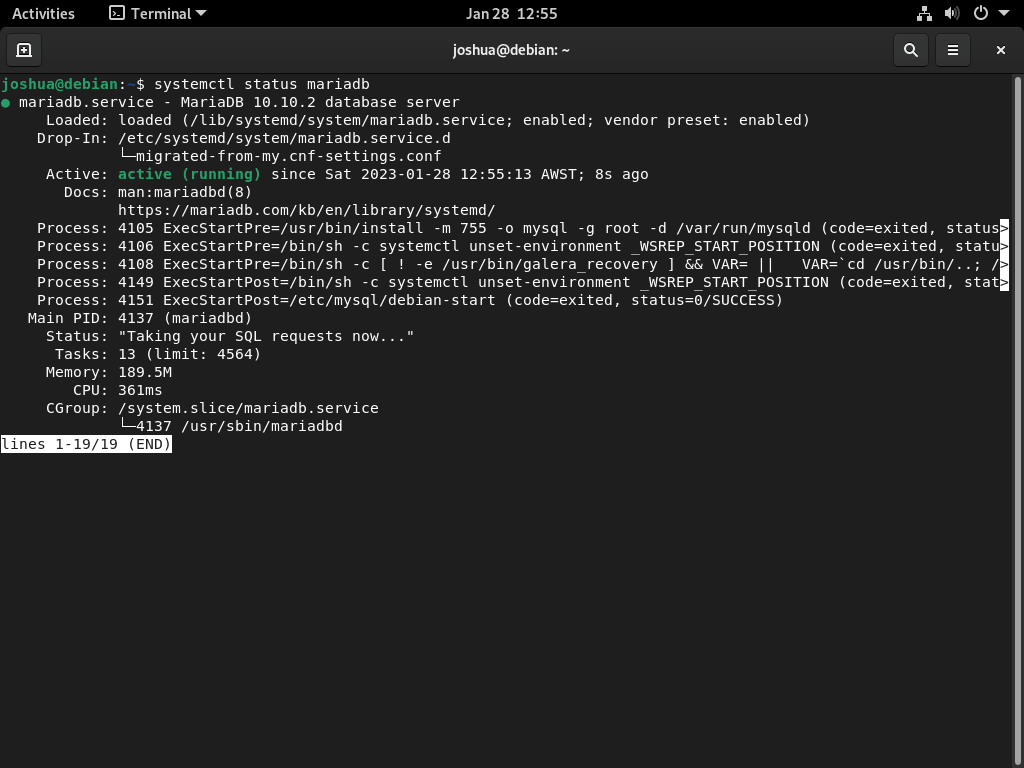
Se per caso non hai avviato il servizio, utilizza il seguente comando per abilitarlo sia immediatamente che al riavvio del sistema:
sudo systemctl enable mariadb --nowComandi del servizio MariaDB Systemd
Di seguito sono riportati i comandi del servizio systemd più comuni di cui devi tenere conto quando lavori con MariaDB sul tuo sistema Debian.
Avvia MariaDB:
sudo systemctl start mariadbArresta MariaDB:
sudo systemctl stop mariadbAbilita MariaDB all'avvio del sistema:
sudo systemctl enable mariadbDisabilita MariaDB all'avvio del sistema:
sudo systemctl disable mariadbRiavviare il servizio MariaDB:
sudo systemctl restart mariadbPost-installazione: proteggere MariaDB
Dopo aver installato una nuova versione di MariaDB, è fondamentale comprendere che le impostazioni predefinite potrebbero non offrire una sicurezza solida. Pertanto, gli amministratori di database esperti spesso suggeriscono di rendere più restrittive queste impostazioni per prevenire le vulnerabilità.
Esecuzione dello script di sicurezza
MariaDB fornisce un pratico script chiamato mysql_secure_installation per aiutare gli amministratori a proteggere le loro installazioni. L'esecuzione di questo script non è solo una best practice; è un passo proattivo per rafforzare il database contro potenziali minacce.
Eseguire il comando seguente per eseguire lo script:
sudo mysql_secure_installationO
sudo mariadb-secure-installationConfigurazione di MariaDB per una sicurezza avanzata
All'avvio del mysql_secure_installation script, verrai guidato attraverso diversi passaggi per migliorare la sicurezza del database:
- Impostazione di una password di root: La scelta di una password complessa e univoca per l'utente root è fondamentale per garantire che solo il personale autorizzato possa apportare modifiche critiche.
- Limitazione dell'accesso remoto: Negare accessi root diretti da fonti esterne è utile per una maggiore sicurezza. Ciò riduce al minimo il rischio di tentativi di accesso non autorizzati da postazioni remote.
- Rimozione di utenti anonimi: MariaDB, per impostazione predefinita, dispone di account utente anonimi che chiunque può utilizzare per accedere. L'eliminazione di questi account aggiunge un ulteriore livello di sicurezza, garantendo che solo gli utenti conosciuti e designati possano accedere al sistema.
- Eliminazione del database dei test: MariaDB dispone di un database di test accessibile a tutti. Sebbene possa essere utile per i test iniziali, rimuoverlo in un ambiente di produzione è più sicuro per evitare potenziali usi impropri.
Esempio di ciò che potresti fare allo stesso modo all'interno del tuo terminale:
NOTE: RUNNING ALL PARTS OF THIS SCRIPT IS RECOMMENDED FOR ALL MariaDB
SERVERS IN PRODUCTION USE! PLEASE READ EACH STEP CAREFULLY!
In order to log into MariaDB to secure it, we'll need the current
password for the root user. If you've just installed MariaDB, and
haven't set the root password yet, you should just press enter here.
Enter current password for root (enter for none):
OK, successfully used password, moving on...
Setting the root password or using the unix_socket ensures that nobody
can log into the MariaDB root user without the proper authorisation.
You already have your root account protected, so you can safely answer 'n'.
Switch to unix_socket authentication [Y/n] Y <---- Type Y then press the ENTER KEY.
Enabled successfully!
Reloading privilege tables..
... Success!
You already have your root account protected, so you can safely answer 'n'.
Change the root password? [Y/n] Y <---- Type Y then press the ENTER KEY.
New password:
Re-enter new password:
Password updated successfully!
Reloading privilege tables..
... Success!
By default, a MariaDB installation has an anonymous user, allowing anyone
to log into MariaDB without having to have a user account created for
them. This is intended only for testing, and to make the installation
go a bit smoother. You should remove them before moving into a
production environment.
Remove anonymous users? [Y/n] Y <---- Type Y then press the ENTER KEY.
... Success!
Normally, root should only be allowed to connect from 'localhost'. This
ensures that someone cannot guess at the root password from the network.
Disallow root login remotely? [Y/n] Y <---- Type Y then press the ENTER KEY.
... Success!
By default, MariaDB comes with a database named 'test' that anyone can
access. This is also intended only for testing, and should be removed
before moving into a production environment.
Remove test database and access to it? [Y/n] Y <---- Type Y then press the ENTER KEY.
- Dropping test database...
... Success!
- Removing privileges on test database...
... Success!
Reloading the privilege tables will ensure that all changes made so far
will take effect immediately.
Reload privilege tables now? [Y/n] Y <---- Type Y then press the ENTER KEY.
... Success!
Cleaning up...
All done! If you've completed all of the above steps, your MariaDB
installation should now be secure.
Thanks for using MariaDB!Comandi aggiuntivi per MariaDB
Esecuzione dello strumento di aggiornamento delle tabelle del database MariaDB
Se sei passato da una versione precedente di MariaDB, ad esempio dalla 10.5 alla 10.10, è prudente garantire il corretto funzionamento delle tabelle del tuo database. MariaDB offre uno strumento specializzato, mariadb-upgrade, su misura per esaminare e correggere eventuali discrepanze che potrebbero verificarsi a causa della transizione della versione.
Avvia il processo o rivedi lo stato corrente delle tabelle del tuo database digitando:
sudo mariadb-upgradeAd esempio, se riscontri output come:
This installation of MariaDB is already upgraded to 10.10.2-MariaDB.
There is no need to run mysql_upgrade again for 10.10.2-MariaDB.
You can use --force if you still want to run mysql_upgradeIndica che lo strumento di aggiornamento ha già svolto il proprio lavoro per la versione menzionata. Ma eseguire questo strumento è comunque saggio anche se non hai eseguito di recente un aggiornamento. Elenca e aggiorna meticolosamente le tabelle per garantire che rimangano compatibili con l'attuale installazione di MariaDB.
Disinstallazione di MariaDB
In determinate circostanze, potresti voler disinstallare MariaDB dal tuo sistema Debian. Se questa è la tua scelta, è essenziale farlo in modo pulito per evitare file o configurazioni persistenti.
Inizia rimuovendo i componenti principali di MariaDB:
sudo apt auto mariadb-server mariadb-clientQuindi, per eliminare tutti i riferimenti a MariaDB, elimina il repository associato e la chiave GPG.
sudo rm /etc/apt/sources.list.d/mariadb.list /usr/share/keyrings/mariadb.gpgConclusione
In conclusione, questo articolo offre una guida dettagliata passo passo su come migliorare il tuo sistema Debian con le ultime build stabili di MariaDB. Abbiamo esplorato due metodi: utilizzare il repository predefinito Debian o il repository ufficiale mariadb.org per le ultime versioni supportate. Importando il repository mariadb.org, puoi installare build MariaDB personalizzate nelle serie di rilascio 10.x o 11.x.
Inoltre, abbiamo trattato i comandi di servizio essenziali che ti aiuteranno a gestire in modo efficace il tuo servizio MariaDB. La guida fornisce anche i passaggi necessari per aggiornare senza problemi il tuo database dopo aver installato una versione più recente di MariaDB. Per coloro che necessitano di ripristinare o apportare modifiche, abbiamo discusso della rimozione di MariaDB e del suo repository apt importato. Con questa conoscenza, puoi gestire, aggiornare e ottimizzare con sicurezza le tue installazioni MariaDB su Debian.
link utili
Ecco alcuni link preziosi relativi all'utilizzo di MariaDB:
- Repository GitHub di MariaDB: accedi al repository GitHub di MariaDB per visualizzare il codice sorgente, segnalare problemi e contribuire allo sviluppo.
- Base di conoscenza di MariaDB: esplora la knowledge base per articoli dettagliati, tutorial e guide utente su MariaDB.
- Documentazione di MariaDB: accedi alla documentazione completa per guide dettagliate sull'installazione, la configurazione e l'utilizzo di MariaDB.
- Sito ufficiale di MariaDB: Visita il sito web ufficiale di MariaDB per informazioni sul sistema di database, le sue funzionalità e le opzioni di download.
- Pagina del prodotto MariaDB: Scopri i vari prodotti e servizi offerti da MariaDB, inclusi il server della comunità e le soluzioni aziendali.